
时间:2021-12-26 03:31:00 来源:www.win10xitong.com 作者:win10
我们现在的电脑基本都是安装的win10系统,有时候总会遇到一些奇怪的问题,今天小编就遇到了win10投屏功能怎么用的问题,不要慌,遇到了win10投屏功能怎么用的问题我们要想办法来解决它,别着急,我们自己就可以处理掉win10投屏功能怎么用的问题,我们大家只需要这样操作:1、html">2、html">手机投屏找不到电视设备怎么办 手机投屏检测不到设备的处理方法就这个问题很简单的解决了。要是你还没有解决,那接下来就一起来看看具体的win10投屏功能怎么用的详细解决伎俩。
小编推荐下载:win10纯净版
具体方法如下:
一、无线投影功能。让我们打开功能列表并选择连接。
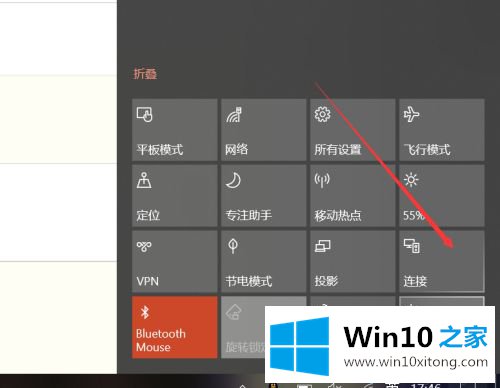
2.点击连接后,win10可以启动搜索功能,搜索环境中的无线投影支持设备。
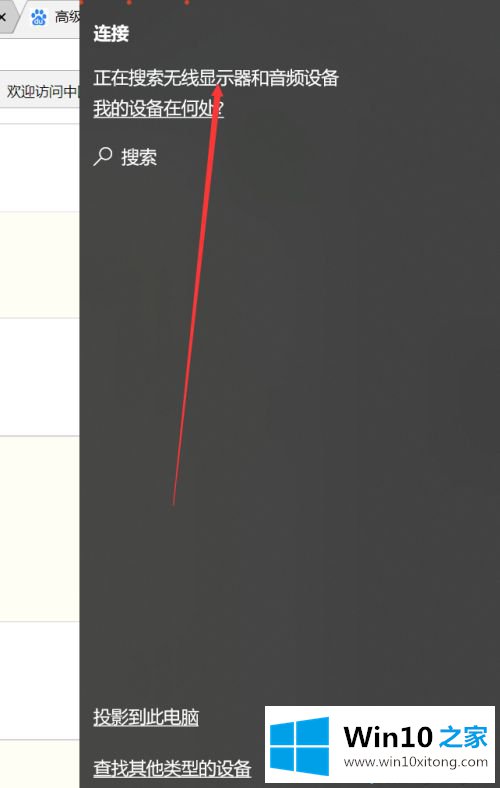
3.另外,我们可以点击投影。
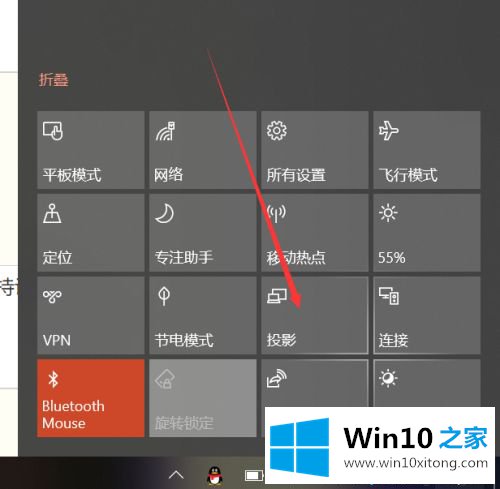
4.可以发现,除了四种投影形式,还有搜索无线投影设备的按钮。
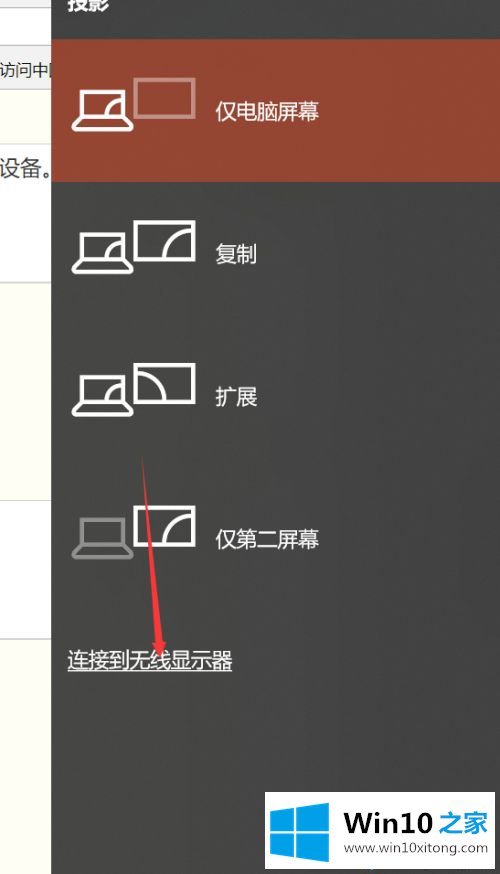
5.主要介绍四种投影方式,第一种和第四种,分别是只显示电脑或者只显示屏幕,简单易懂。另外两个是复制和扩展。复制意味着您的计算机与屏幕显示完全相同,而扩展意味着屏幕在计算机屏幕之外。你的鼠标可以在两个屏幕之间移动。如下图所示。


7.除此之外,我们还可以通过其他方式连接设备,比如蓝牙,但是蓝牙连接投影的方式真的很少见。
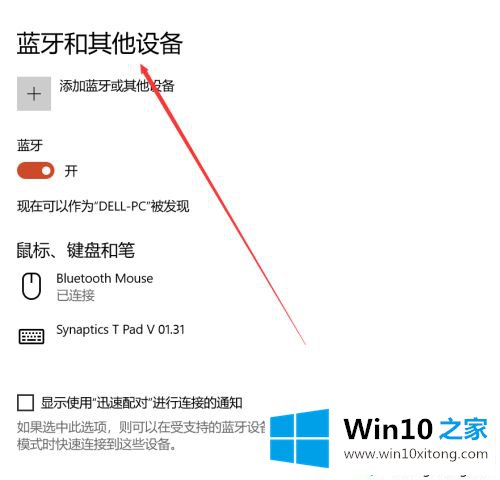
看完上面的教程,相信大家也会知道win10的屏幕投影功能是怎么用的。如果你有同样的问题,请看看这篇文章!
有关于win10投屏功能怎么用的详细解决伎俩呢,小编在上面的内容就说得非常详细了,我们非常期待这篇文章能够给你带来帮助。